Windows 10で画面中央に「A」や「あ」が表示される場合の対処方法 | ||
Windows 10で画面中央に「A」や「あ」が表示される場合の対処方法 |
|
Q&A番号:019868 更新日:2023/06/08 |
 | Windows 10で、画面中央に「A」や「あ」が表示される場合の対処方法について教えてください。 |
 | 画面中央に表示される「A」や「あ」などの言語モードは、Microsoft IMEの設定で通知をオフにして非表示にできます。 |
はじめに
Windows 10では、文字入力を切り替えたとき、現在の入力モードがわかるように画面中央に「A」または「あ」の言語モードが1秒ほど表示されることがあります。
画面中央に表示される言語モードは、IME入力モード切替の通知をオフにして、表示しないように設定できます。
「A」半角英数モードの場合
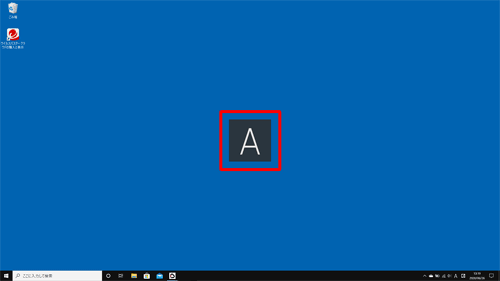
「あ」ひらがなモードの場合
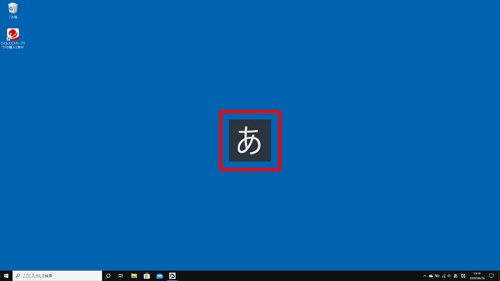
※ Microsoft IMEは、Windows 10 May 2020 Updateから、一部の機能が変更されました。
ここで案内する方法を行うには、以前のバージョンに戻す必要があります。
Microsoft IMEを以前のバージョンに戻すには、以下の情報を参照してください。
 Windows 10のMicrosoft IMEを以前のバージョンに戻す方法
Windows 10のMicrosoft IMEを以前のバージョンに戻す方法
※ Windows 10のアップデート状況によって、画面や操作手順、機能などが異なる場合があります。
※ お探しの情報ではない場合は、Q&A検索から他のQ&Aもお探しください。
 Q&A検索 - トップページ
Q&A検索 - トップページ
対処方法
Windows 10で画面中央に「A」や「あ」が表示される場合は、以下の対処方法を行ってください。
画面右下の通知領域に表示されているIMEアイコン(「A」または「あ」)を右クリックし、表示された一覧から「プロパティ」をクリックします。
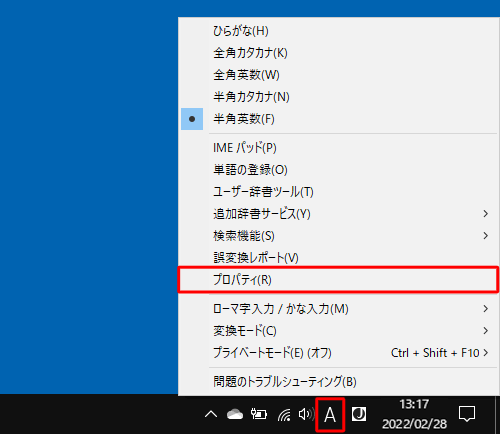
補足
言語バーを表示している場合は、「
 」(ツール)をクリックし、表示された一覧から「プロパティ」をクリックします。
」(ツール)をクリックし、表示された一覧から「プロパティ」をクリックします。
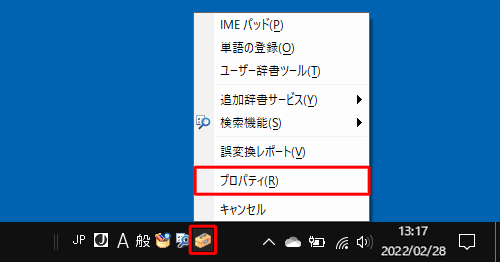
「Microsoft IMEの設定」が表示されます。
「IME 入力モード切替の通知」欄の「画面中央に表示する」のチェックを外し、「OK」をクリックします。
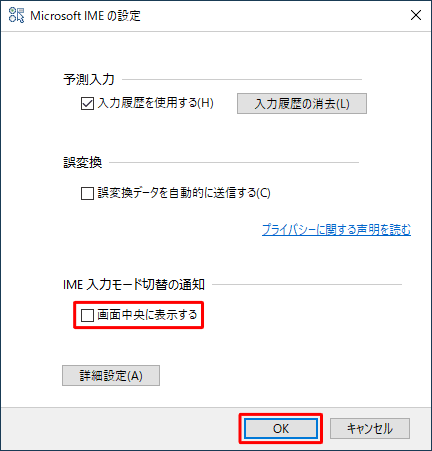
以上で操作完了です。
言語モードが表示されないことを確認してください。
※ 言語モードを表示する場合は、手順2の画面で再度チェックを入れてください。
このQ&Aに出てきた用語
Q&Aをご利用いただきありがとうございます
この情報はお役に立ちましたか?
お探しの情報ではなかった場合は、Q&A検索から他のQ&Aもお探しください。
 Q&A検索 - トップページ
Q&A検索 - トップページ
また、今後の改善のためアンケートにご協力をお願いします。
ご意見・ご要望等ございましたら、アンケート回答後のフォームにもご記入ください。
今後のコンテンツ改善に活用させていただきます。











